独自ドメイン取得の流れを画像付きでまとめました。
今回は国内最大級のドメイン登録サービス お名前.com。
(サーバーは別サーバーを予定しているため、ドメイン単体の申し込み方法です)
ドメイン取得
ドメイン名が取得できるか確認
まずはお名前.com![]() のサイトにいき、
のサイトにいき、
取得したいドメインを入力して確認してみましょう。
例:http://〇〇〇.com
〇〇〇を入力
取得できる場合はチェック欄がでてきます。
ちょうどこの時は.comの1年目が安かったです。通常は1000円ちょっとします。
欲しいドメインをチェックしたら右側の「料金確認へ進む」又は「申し込みへ進む」をクリック
お名前.comにログイン、又は新規登録
すると、ログイン又は新規登録のポップアップが表示されます。
登録済み・・・既にお名前.comに登録してる方は「お名前IDをお持ちの方」にチェックを入れ、IDとパスワードを入力しログイン→支払い画面へ
未登録・・・まだお名前.comに登録してない方は「初めてご利用の方」にチェックを入れ、メールアドレスとパスワードを決めて入力し次へをクリック
登録したメールアドレスにお名前.comより会員情報変更完了メールが届き、
お名前IDが付与されてるので、次回からはこのお名前IDと登録したパスワードでログインします。
料金確認、Whois情報公開代行、オプション申し込み
次の画面では、
ドメインの登録年数と料金の確認しましょう。
登録年数・・・1年~10年まで登録できますが、自動更新も設定できるので私は1年にしました。(クレジットカード・Amazon Payでのお支払いの場合、自動更新されます)
Whois情報公開代行・・・代行申し込みしないと、お名前.comに登録した自分の本名や住所がネット上に公開されることに!!(最近は、申し込みしなくてもドメイン新規登録時に無料でついている状態です。昨年までは、登録するかしないかチェックできるようになっていました。)
代行申し込みをすることで、お名前.comの会社名や住所にして公開してくれます。
Whois情報公開代行メール転送オプション・・・1ドメイン300円(税抜)/年
自身のメールアドレスは公開されず、ドメイン毎に固有のメールアドレスを設定し、受信したメールを自身のメールアドレスに転送してくれるサービス。売買向けなので、個人ブログなどであれば特にチェックしなくていいです。
ドメインプロテクション・・・1ドメイン980円(税抜)/年
ドメインの各種設定手続きの操作を制限することができるサービス。ドメイン登録者の承認が必要となるため、不正アクセスによる意図しない操作を遮断することができる。セキュリティとしては設定しておきたいですが、今回私はチェックしていません。
支払方法を設定し申し込む
次に、お支払方法を選択します。
今回はクレジットカードの支払方法を記載します。
ドメインの自動更新も勝手に設定されますのでオススメの支払方法かと思います。
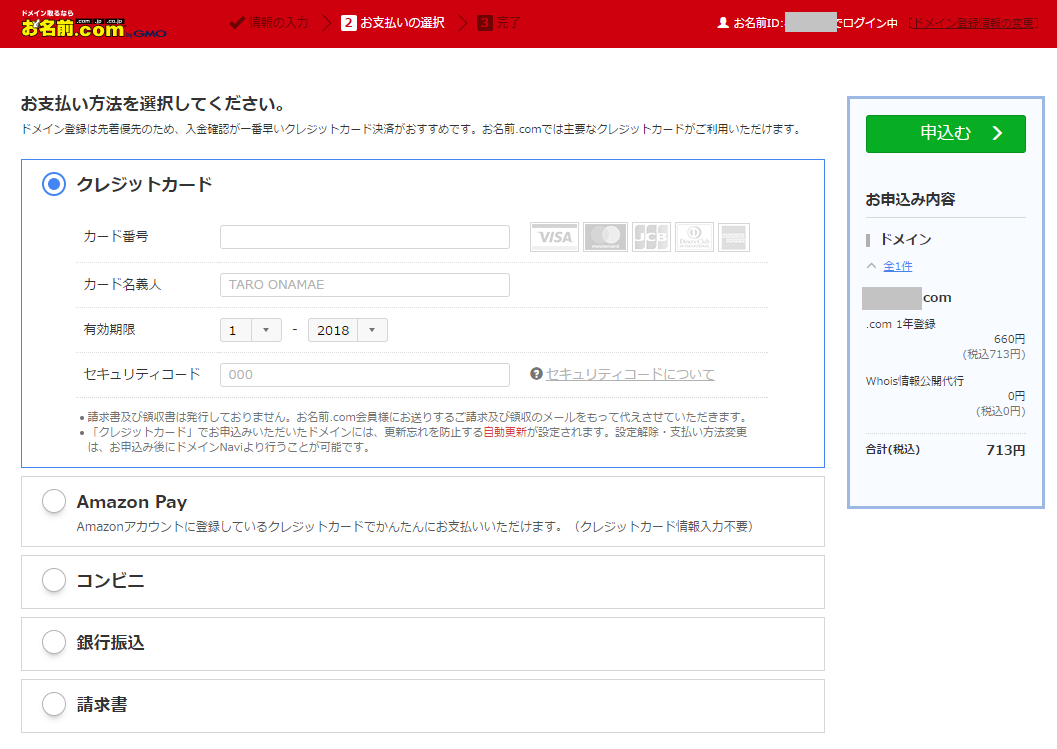
カード番号・名義・有効期限・セキュリティコード(クレジットカード裏面に記載など)を入力し、右側の申込内容を確認のうえ、申し込むをクリック
サーバーの準備いかがですか?など出てきますが、今回はエックスサーバーでサーバーをレンタルするのでここではレンタルしません。申し込まないをクリックします。
まだ終わりではありません!!
最後にWhois情報認証をしないと、ドメインが利用できません。(初めて新規登録した方のみ)
Whois情報認証
登録したメールアドレス宛に、お名前.comから情報認証のお願いメールが届いてますので、期日までにメールに記載されてるURLへアクセスします。(初めて新規登録してドメインを購入した方のみ)
Whois情報が認証され、ドメインが利用できるようになります。
ドメインの確認
ドメイン取得の反映には最大24時間かかるようです。
(今回、私の場合は即時反映されていました)
・一つ目の確認方法はお名前.comサイトでドメイン検索
ブラウザの検索窓に取得したドメイン名(○○○.comなど)を入れ検索すると、このドメインは、お名前.comで取得されていますの画面が出ます。
・2つ目の確認方法は、お名前.comにログイン
お名前.comへログイン(お名前IDは登録後にメールで会員情報登録変更 完了通知が届いてます)
ログイン後の画面下の方にドメイン一覧で確認できます。
以上がお名前.comでドメインを取得する方法です。
次回は、取得したドメインをレンタルしたエックスサーバーに追加します。





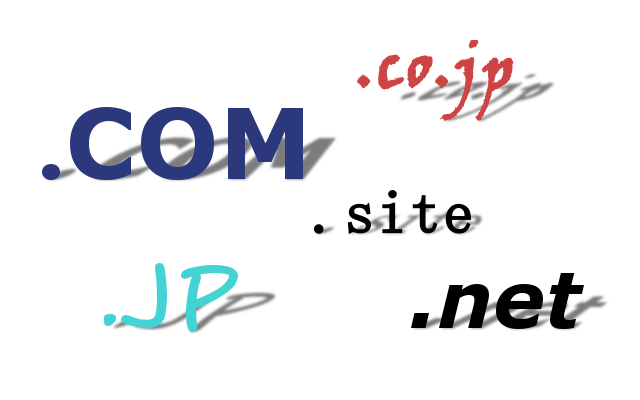
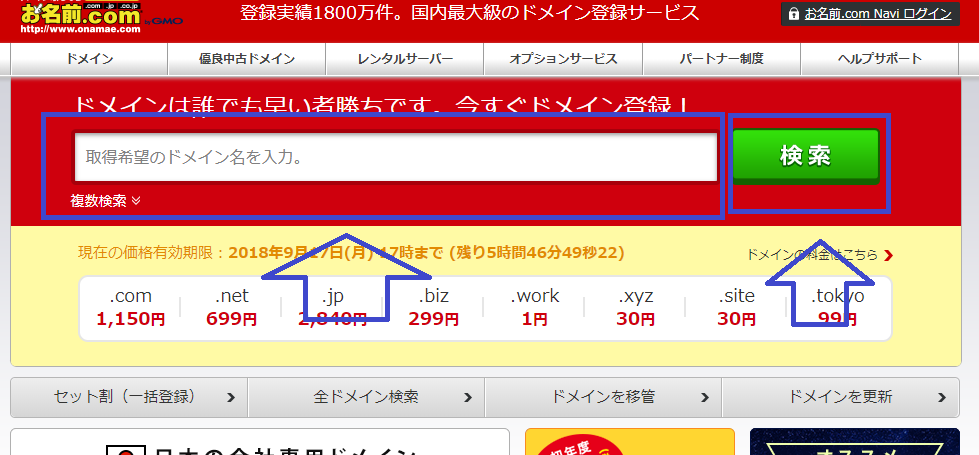
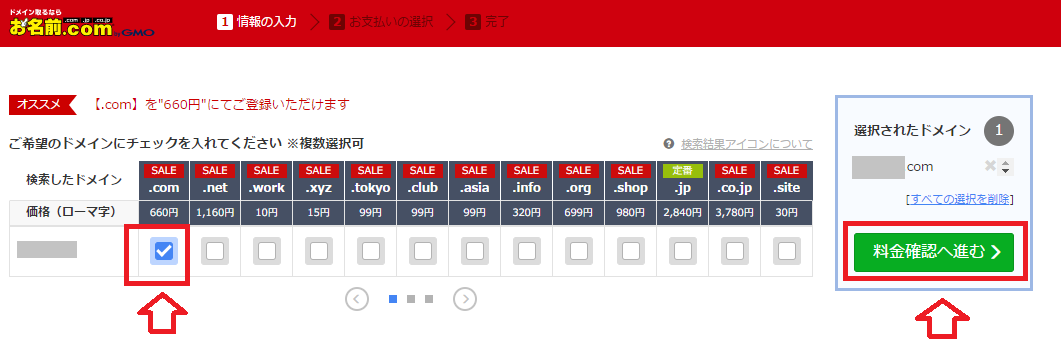

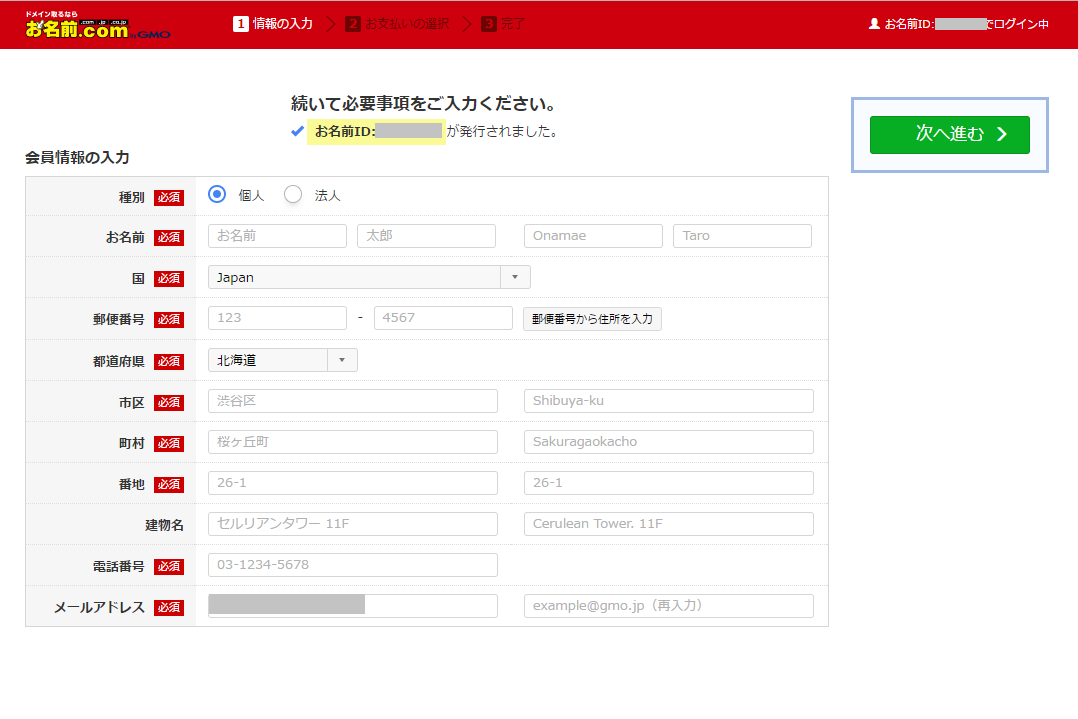
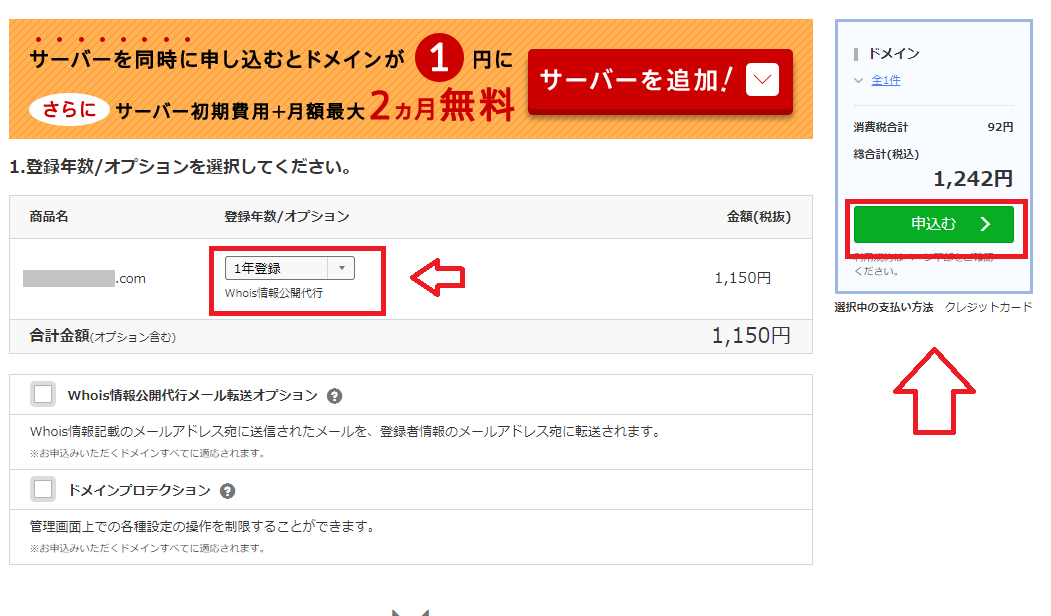

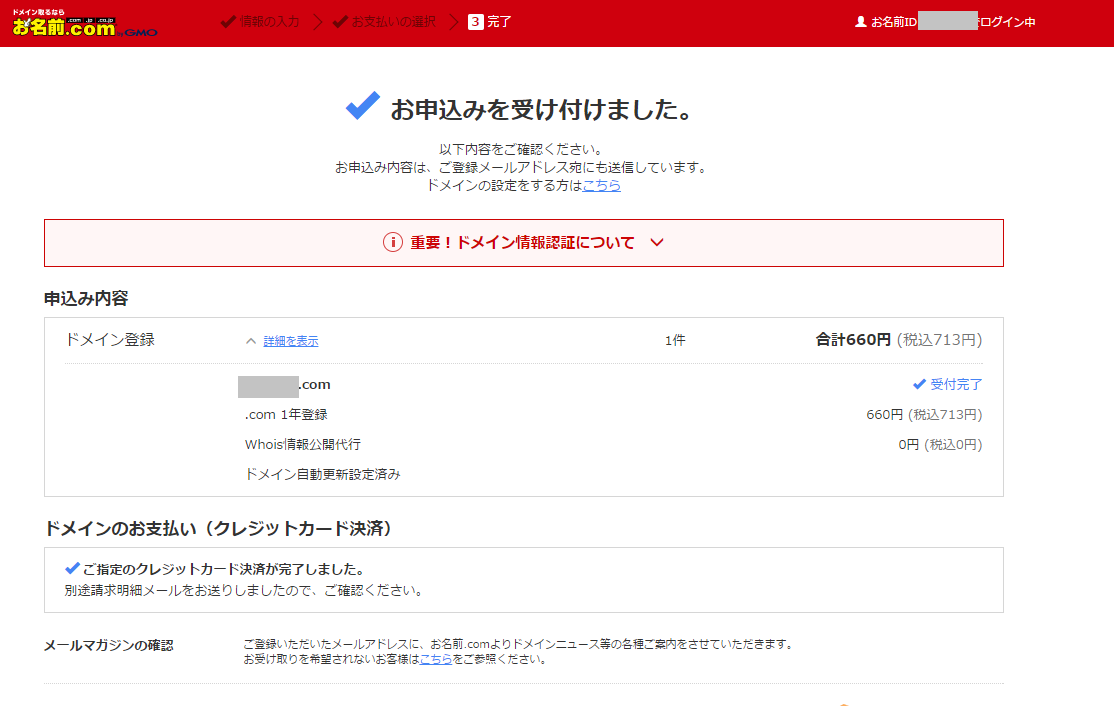
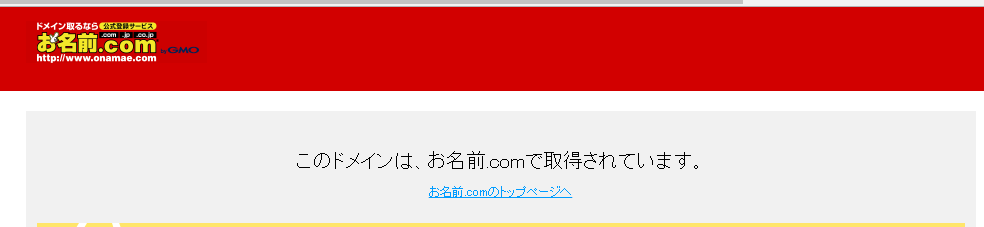
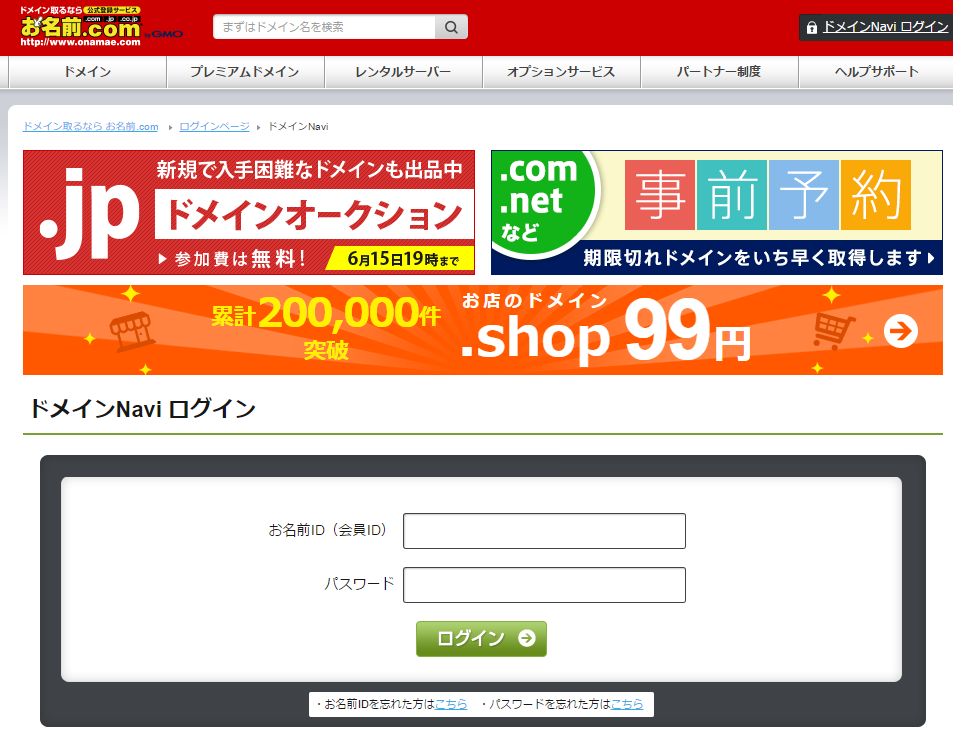
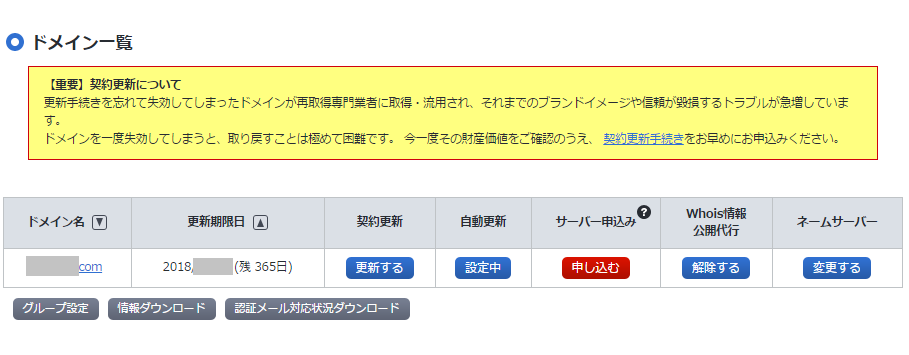

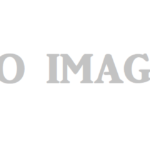
コメント